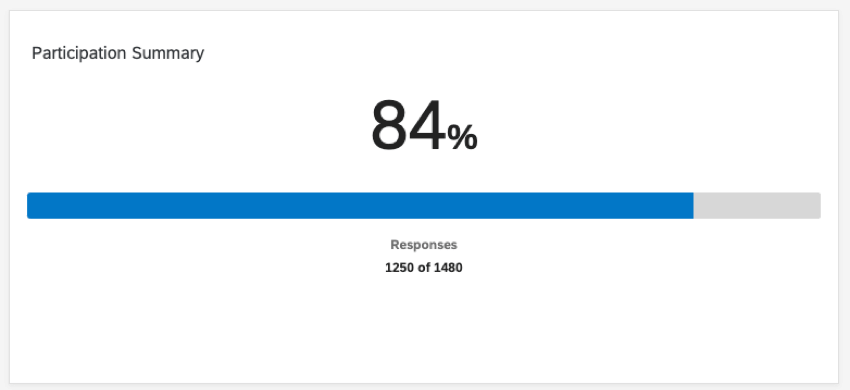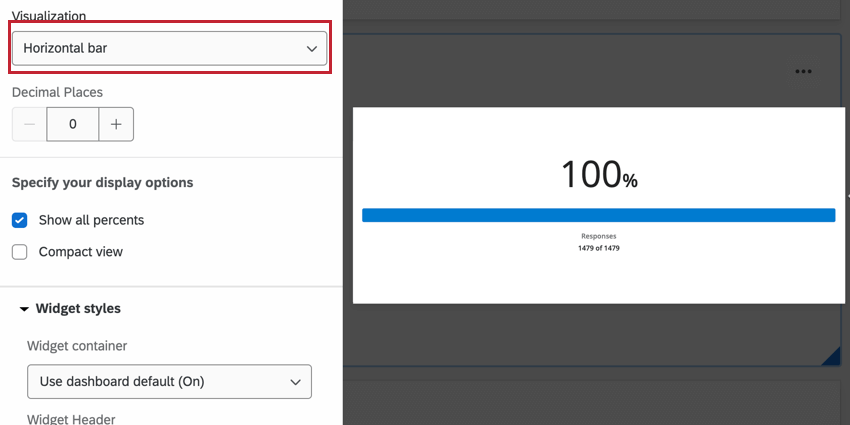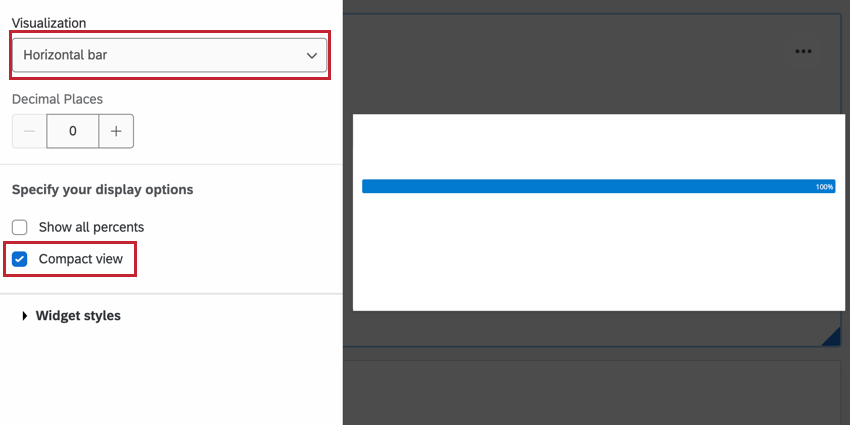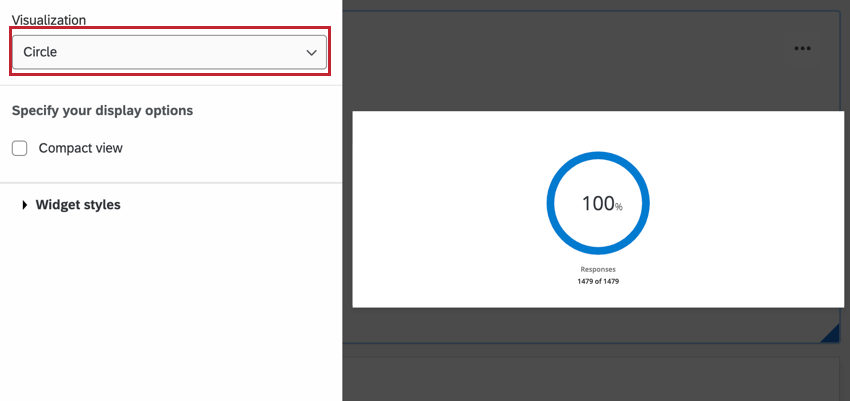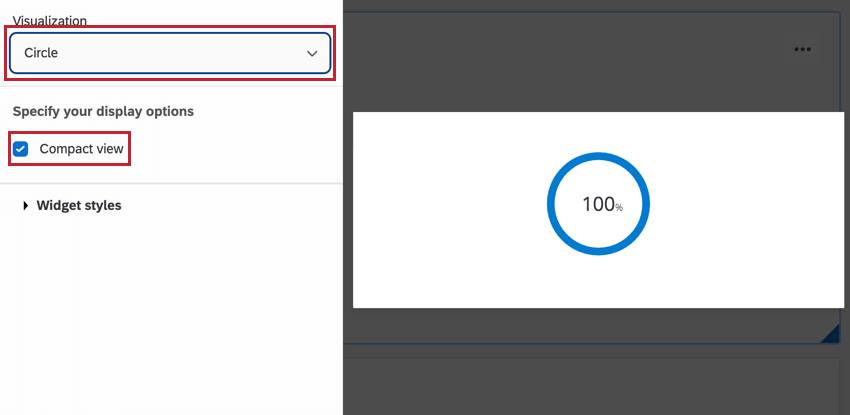Widget de resumo de participação (EX)
Sobre os widgets de resumo de participação
O widget resumo de participação exibe a porcentagem de participantes que responderam à sua pesquisa colaborador.
O widget resumo de participação calculará a porcentagem de participantes que concluíram a pesquisa, usando o número total de participantes no projeto como denominador. Sempre que quiser atualizar seu resumo de participação para que corresponda aos participantes recém-carregados, você precisará Atualizar contagens de convidados na guia Participantes. Isso pode ser feito automaticamente por automações de mensagens em projetos de ciclo de vida.
Seu resumo de participação será ajustado aos filtros dashboard.
Qdica: Não é possível filtro widgets resumo de participação por campos metadados que foram recodificados. Para filtro por esses campos, você precisará executar uma das seguintes ações:
- Edite os valores do campo de metadados diretamente na janela participante para que eles correspondam aos valores recodificados.
- Adicione um novo campo metadados com seus valores recodificados e mapeie o novo campo em seu dashboard.
Visualizações
Você pode escolher entre dois tipos visualização, cada um dos quais pode ser exibido em uma visualização compacta ou não compacta.
Barra horizontal: A opção padrão. As pontuações de engajamento serão exibidas como uma barra empilhada horizontalmente, com a pontuação de engajamento como um número grande na parte superior.
Quando a opção Compact View for selecionada, a visualização ocultará o número grande na parte superior e as contagens de resposta na parte inferior.
Visualização de círculo: Essa visualização muda a exibição da pontuação de envolvimento para um círculo em estilo de gráfico de pizza com a pontuação de envolvimento no centro. As contagens de respostas serão exibidas abaixo do círculo.
Quando a opção Compact View for selecionada, as contagens de resposta serão ocultadas.
Comportamento com várias Respostas ao ciclo de vida
Você pode permitir que os participantes do ciclo de vida enviem várias respostas com base em critérios metadados definidos por você. Quando você criar um widget de resumo participante para esse tipo de projeto, o widget mostrará o número de respostas como:
- Numerador: O número de respostas.
- Denominador: O número de pessoas no projeto que não responderam à pesquisa, mas que ainda correspondem aos critérios metadados.
Exemplo: Você envia um convite a 250 participantes cujos metadados “Employment Type” (Tipo de emprego) estão definidos como “Part-Time” (Meio período)
- 50 participantes responderam à pesquisa.
- metadados de “Tipo de emprego” de ninguém são editados.
Assim, a taxa de respostas seria mostrada como 50 / 250.
Exemplo: Você envia um convite a 500 participantes cujos metadados “Data de início” estão definidos como “Janeiro”
- 100 participantes responderam à pesquisa.
- 200 participantes têm seus metadados alterados para que sua “Data de início” não seja mais “Janeiro”
- 500 – 200 = 300 participantes cuja “Data de início” ainda é igual a “Janeiro”
Assim, a taxa de respostas seria mostrada como 100/300.